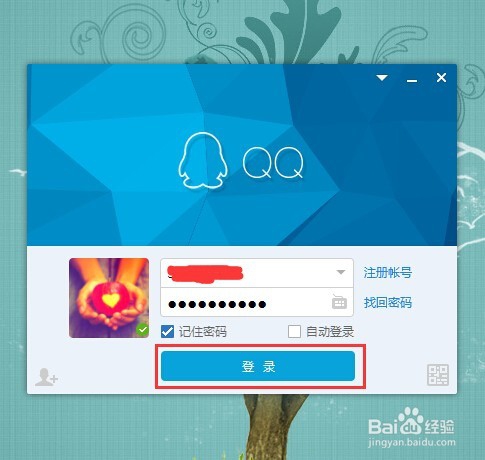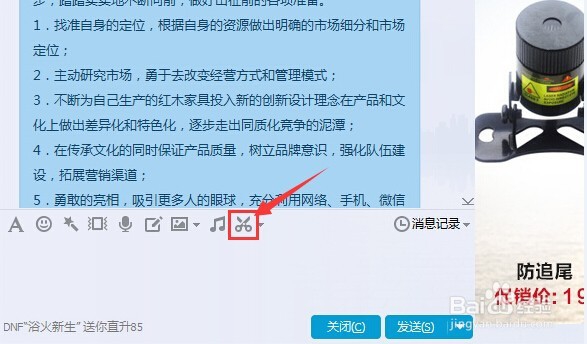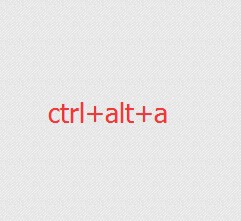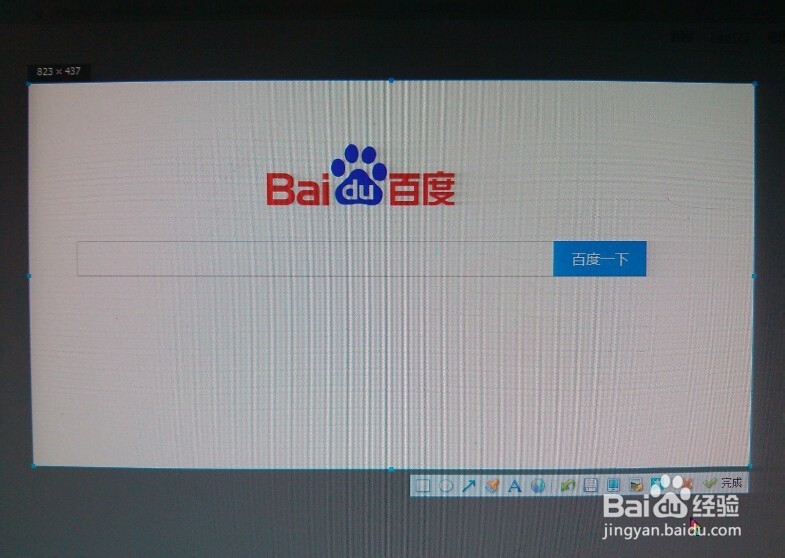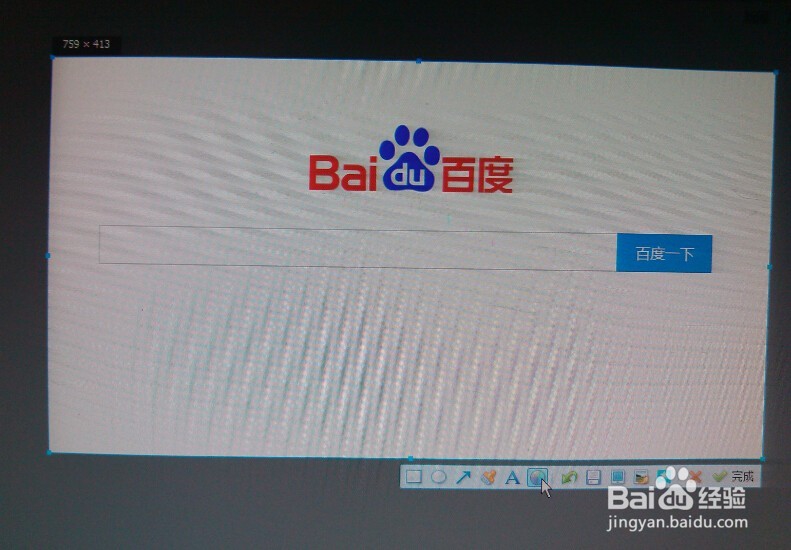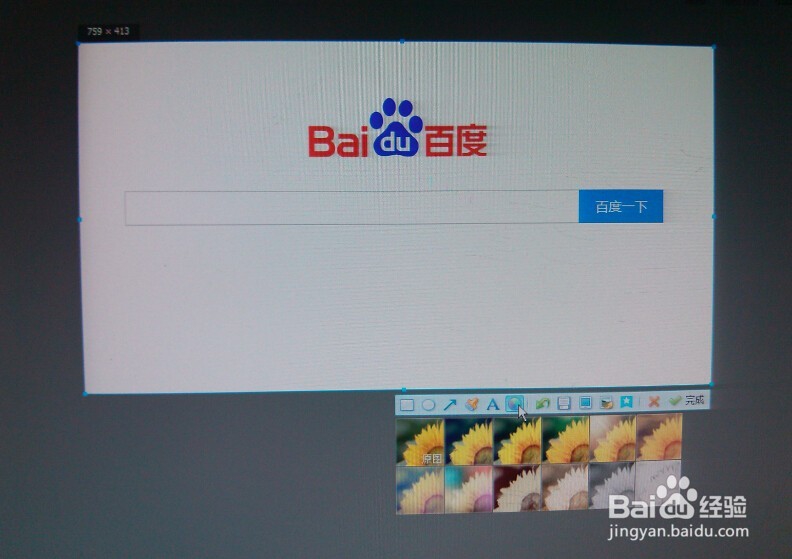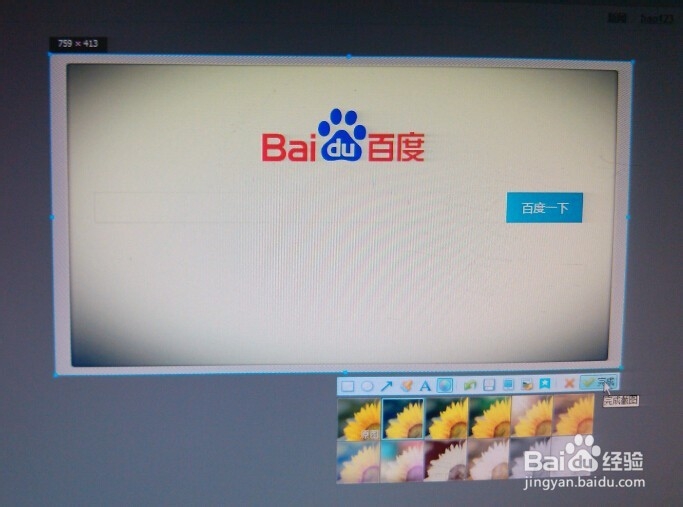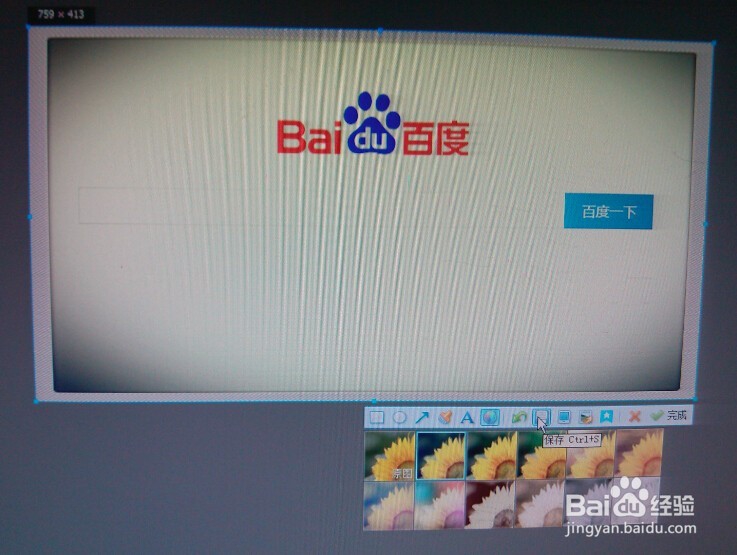如何用QQ截图做滤镜处理
1、打开QQ图标,输入账号,登陆。成功登陆之后,可以进行截图了,如下图所示。
2、在聊天的时候,可以点聊天对话框的剪切图标。不聊天的时候,可以利用快捷键ctrl+alt+a,如下图所示。
3、利用QQ截图给截图做滤镜处理,需要先按ctrl+alt+a启动截图,然后用鼠标控制截图的大小,如下图所示。
4、在QQ截图区域,找到并点击滤镜工具图标,在弹出的选项中选择滤镜的效果,截图的图片也拂痒缰萼呈现出滤镜后的效果,如下图所示。
5、确认滤镜处理之后,点击保存图标,将经滤镜处理后的图片保存在指定的位置,如下图所示。
声明:本网站引用、摘录或转载内容仅供网站访问者交流或参考,不代表本站立场,如存在版权或非法内容,请联系站长删除,联系邮箱:site.kefu@qq.com。
阅读量:28
阅读量:23
阅读量:26
阅读量:50
阅读量:89